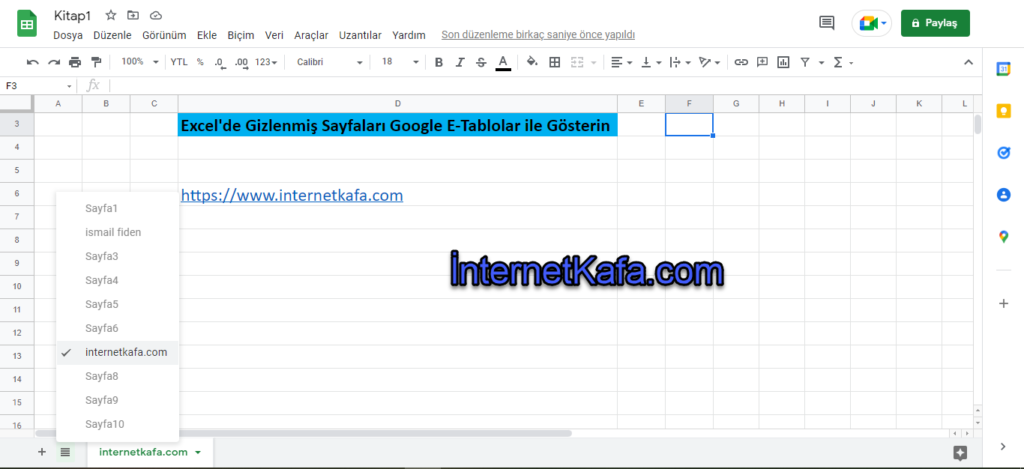Bu yazımızda hiç bir Excel bilgisi olmayan hatta hayatında ilk defa Excel’i açsanız bile Excel de gizlenmiş sayfaları bilgi ve beceri birikimi olmadan gizlenmiş sayfaları ve sayfalardaki tüm verileri eksiksiz göre bileceksiniz.
İnternet ortamından bir Excel çalışma sayfası indiriyorsunuz. Bu Excel çalışma sayfasını açtığınızda bazı formüllerin başka bir Excel çalışma sayfasında olduğunu anlıyorsunuz. Sayfa sekmelerini tek tek geziyorsunuz ancak formüllerin olduğu tabloyu bulamıyorsunuz. Bu ne demek oluyor indirdiğiniz çalışma sayfası gizlenmiş.
Genel olarak, bir çalışma sayfasını gizlemek için iki seçenek vardır: Excel sayfa gizle ve Excel sayfa çok gizle. Bir çalışma sayfası sadece gizli durumdaysa, herhangi bir sayfaya sağ tıklayın, gösteri seçmek ve sayfayı seçmek mümkündür. Ancak bir sayfa çok gizliyse, bu manuel yöntem çalışmaz. Bir VBA kodu herhangi bir sayfayı göstermek ve görünür kılmak için kullanılabilir. Sayfa eklemeye izin vermiyorsa sayfa ekleyebilir ve kod yazmaya izin vermiyorsa kod yazabilirsiniz.
Bir Excel çalışma kitabında herhangi bir gizli sayfa içerip içermediğini çok kolay kontrol edebilirsiniz. Şimdi indirdiğiniz Excel çalışma sayfasına sağ tıklayın. Gizle komutunun etkin olup olmadığını kontrol edin. Eğer sağ tıkladığınız da Gizli komutu silik yazı aktif değilse büyük olasılık bu çalışma kitabı gizli sayfalar bulunmaktadır.
Excel görünüm sekmesinde Göster düğmesi aktif değilse hatta makro ile gizli sayfa yada sayfaları görmek istiyorsunuz ama indirilen çalışma sayfası makro oluşturmanıza veya kod yazmanıza izin vermiyorsa… Kısacası manuel, VBA tüm yollar ile gizli sayfaları göstermek için tüm yöntemler denedi olmadı diyorsanız Excel gizli sayfaları Google E-Tablolar ile görebilirsiniz.
Bu yazıda; Excel’de gizlenmiş sayfaları Google E-Tablolar ile gösterme işlemini yazılı ve videolu anlatacağım.
Ayrıca, Excel’de gizlenmiş sayfaları Google E-Tablolar ile gösterme dışında benzer olarak zoho.com/sheet web sitesini de kullanabilirsiniz.
Excel’de Gizlenmiş Sayfaları Google E-Tablolar ile Gösterme Yazılı Anlatım
Buradan Google E-Tabloları açalım.
Açılan ekranda ekranın en solundaki Boş kısmına tıklayalım.
E-Tablo ekranında Dosya kısmına tıklayıp açılan alt alta olan listeden Aç kısmını seçelim.
Şimdi ekranda Yükle kısmını seçip bilgisayarımızdaki sayfaları gizlenmiş Excel sayfasını seçip yükleme yapalım.
Artık ekranımıza Sayfaları gizlenmiş Excel çalışma kitabı gelir.
Bu ekranda Google E-Tablolar sayfasının sol alt kısmına inelim.
Üst üste çizgili simgeye dokunalım. Bu simgeye dokunduğunuzda Tüm Sayfalar yazısızı görünür.
Bu simgeye dokunduğunuzda Excel deki tüm gizli sayfaları gösterir.
Daha bitmedi. Gizli sayfaları görmek için bir kaç güzel dokunuş yapmamız gerekecek.
Çizgili sayfaya dokunduğunuzda Excel deki gizlenmiş tüm sayfaları üst üstte sıralı olarak görünür.
Şimdi gizlenmiş ne kadar gizlenmiş sayfa varsa faremizle üstüne sırası ile tıklayalım.
Her tıkladığımız Excel gizli sayfalar görünmeye başlar.
Gizlenmiş sayfaları seçme işlemi bittikten sonra Dosya kısmına tıklayıp açılan listeden İndir kısmını seçelim.
İndir kısmında sağ tarafta açılan listeden Microsoft Excel (.xlsx) üstüne tıklayın ve dosyamız bilgisayarımıza iner.
İndirmiş olduğumuz Excel gizli sayfaları artık görebilirsiniz.
Bu Excel gizli sayfaları Google E-tablolar ile göstermek için videolu anlatıma geçelim.
Not: Bilgilerinizin güvenliği konusunda ne kadar hassa davranmamız gerektiğini bu öğretici ve yazı video bir daha hatırlatmaktadır. Bu yazıyı hazırladığımda ve video çekimi yaptığımda, Excel’de gizlenmiş sayfaları Google E-Tablolar ile gösterme işlemi çalışmaktadır.
Bu yazı içeriğine katkılarından dolayı Necmettin Kuzu’ya teşekkürlerimi borç biliyorum.
Excel’de Gizlenmiş Sayfaları Google E-Tablolar ile Gösterme Videolu Anlatım:
https://www.youtube.com/watch?v=4kuAezvqt4o